nikon club에서 퍼왔다고 누가 적어 놓은걸 다시 퍼온 겁니다. ^^
왈바에서 사용하실 경우 글 쓸 때 위에 있는 use html에 체크 하고 쓰면 됩니다.
사진 여러장 올리는거 잘 모르시는 분들 참고 하시라고 올립니다.
pds-utility에도 올릴 예정입니다. 이런거 올려도 되지요?
이하 내용입니다.
홈을 만들거나, 사진을 올린다든지 음악을 올린다든지 등등 필요한 테그입니다.
*<body bgcolor="색상"> : 윈도우 배경화면색 지정.
*<body background="이미지 주소"> : 배경을 그림으로할때 쓰는 속성.
*<body text="색상"> : 표준 글씨색 지정.
*<body link="색상"> : 링크 부분의 색 지정.
*<body vlink="색상"> : 검색한 링크 부분의 색 지정.
*<body alink="색상"> : 링크된글자를 누르는순간의 색을 지정.
*<basefont size="크기"> : 전체 글자 크기를 지정.
*<font size="크기"> : 일부의 글자 크기를 변경.
▶글자색 변경
*<font color="색상"> : 글자의 색상 지정.
▶글꼴 변경
*<font face="글꼴명"> : 글꼴 지정.
만약, 글자의 크기와 색상,글꼴을 동시에 바꾸시려면
<font size="크기" color="색상" face="글꼴"> 이렇게 하시면 됩니다.
▶그림 삽입하기
<img src="이미지 파일 경로(주소)" alt="그림 설명">
그림과 설명을 삽입합니다.
▶그림 크기 지정하기
<img src="이미지 파일 경로(주소)" width="가로크기" height="세로크기">
그림을 자신이 원하는 크기만큼 조정합니다. 숫자가 높을 수록 커집니다.
▶그림의 위치 설정하기
<img src="이미지 파일 경로(주소)" align="정렬위치">
그림을 삽입하고 left 나 right 로 위치를 지정해 줍니다.
▶그림의 여백과 테두리 설정
<img src="이미지 파일 경로(주소)" border="테두리 두께">
그림의 경계선을 만듭니다.
<img src="이미지 파일 경로(주소)" hspace="크기">
그림의 좌우 여백을 지정합니다.
<img src="이미지 파일 경로(주소)" vspace="크기">
그림의 상하 여백을 지정합니다.
-파스텔 글씨
<DIV style="width:320; height:50; font-size:20pt; filter:glow(color=red, strength=8)"><font color=blue face=휴먼매직체>이쁜가여??</font></DIV></style>
이쁜가여??
왕복하는 글씨...
<marquee behavior=alternate>글자가 좌우로 왕복*^^*</marquee>
글자가 좌우로 왕복*^^*
<marquee direction="left">이건 왼쪽이네요^^</marquee>
이건 왼쪽이네요^^
<marquee direction="right">이건 오른쪽이구여^^</marquee>
이건 오른쪽이구여^^
-반짝글씨
<marquee width=500 scrollamount=300><font size=7>반짝반짝!!</marquee>
--음악
<embed src="음악주소"> 이 태그를 쓰실때 재생기가 작게 나오게 하려면.....
width="수치" height="수치" 를 쓰게 되면 재생기의 크기를 마음껏 조절할수 있습니다.
<embed src="음악주소" width="수치" height="수치"> 이런식으로요..^^
음악을 반복해서 여러번 듣고 싶을때는 아래처럼 하시면 됩니다.
<embed src="음악주소" loop="반복횟수"> 이렇게 하시면 자신이 원하는 반복횟수만큼 들으실수 있습니다.
<embed src="음악주소" loop="infinite"> 이렇게 하시면 음악이 계속 흐르게 됩니다.
-배경-
<body bgcolor="자신이 원하는 색상"> 이와 같이 명령어를 삽입후 자신이 원하는 색상을 넣으시면 간단하게 바탕화면을 만드실수 있습니다.
<body background="자신이 원하는 그림주소"> ☜ 이런 식으로 하는 태그로서 그림태그와 비슷합니다
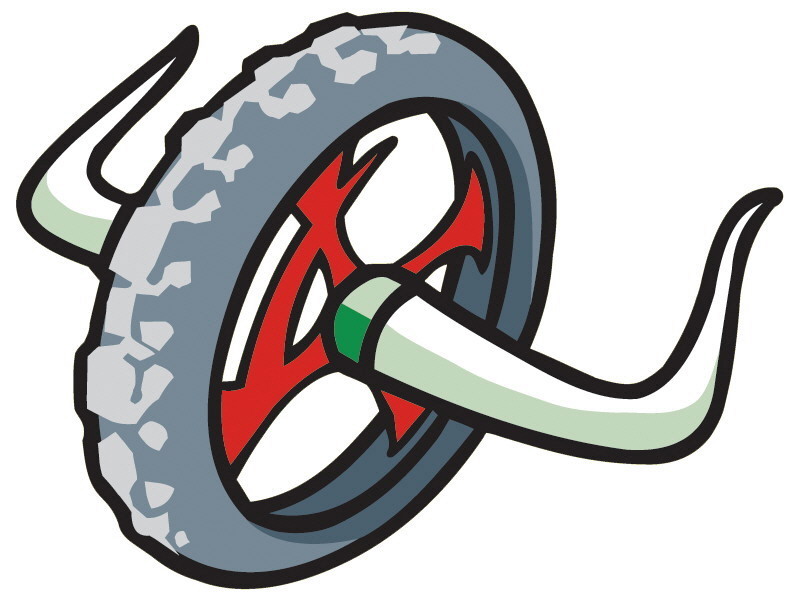


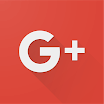


 손님
손님
댓글 달기